Facturación con GnuCash
- Categoría: Linux
Recibo muchas empresas que me preguntan sobre cómo administrar sus negocios con software de código abierto. Muchos asumen que no hay paquetes que Linux y el código abierto no tengan ofertas para las PYMES (o el consultor) que necesitan una herramienta para realizar un seguimiento de los clientes, proveedores y (especialmente) la facturación. Y aunque muchos usuarios conocen GnuCash , pocos conocen su gran cantidad de herramientas.
Una de esas herramientas disponibles con GnuCash es la facturación. Con GnuCash puede crear una factura profesional que también se registrará automáticamente en sus cuentas por cobrar. Entonces, no solo puede emitir facturas, la creación de estas facturas lo ayudará a realizar un seguimiento del dinero que se le debe a usted y a su empresa. Veamos cómo se hace esto.
Lo primero es lo primero

Trabajaré con GnuCash 2.2.9 en una máquina de escritorio Ubuntu. Asumiré que ya tiene GnuCash configurado correctamente para su negocio y que sabe cómo realizar un seguimiento adecuado de las finanzas con esta herramienta. Antes de comenzar a crear facturas, deberá tener clientes creados para facturar. Creemos un nuevo cliente. Para hacer esto, abra GnuCash y vaya al Negocio> Cliente> Nuevo cliente entrada de menú para abrir el editor de Cliente nuevo (ver Figura 1).
Querrá completar tanta información para este cliente como sea posible. Si no le da al cliente un número de cliente, GnuCash automáticamente completará uno por usted. Asegúrese de completar las direcciones de facturación y envío de este cliente.
Cuando haya terminado de completar esta información, haga clic en Aceptar para guardar el cliente.

Ahora está listo para crear una factura. Ve a la Empresa> Cliente> Nueva factura entrada para abrir el creador de facturas (consulte la Figura 2). Para asociar un cliente a esta factura, haga clic en el botón Seleccionar y realice una búsqueda de su cliente. Si tiene muchos clientes, apreciará los filtros de búsqueda bien planificados aquí. Después de tener su cliente asociado a la factura. Si tiene un número de orden de compra u otro medio para identificar esta cuenta de cliente, puede agregarlo a la sección ID de facturación. Si desea agregar Términos de facturación para esta factura, deberá crear Términos en el Editor de términos de facturación (puede encontrar esta herramienta en Negocios> Editor de condiciones de facturación.
Cuando haya completado toda la información, haga clic en Aceptar para crear la factura. La factura aparecerá en la ventana principal de GnuCash, lista para agregar artículos.
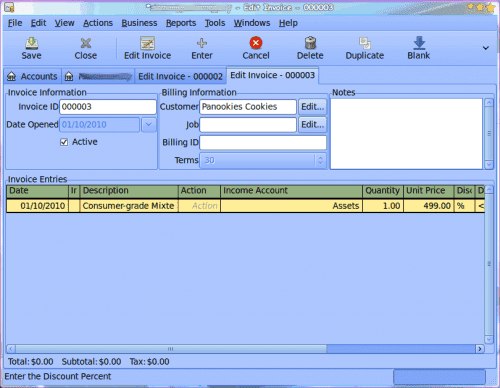
En la Figura 3, agregué un solo artículo a la factura (un mezclador). Asegúrese de ingresar todos los detalles (como la cuenta de ingresos correcta). Por supuesto, puede agregar tantos artículos a esta factura como necesite. Preste mucha atención a los artículos de servicio ya que pueden no ser artículos sujetos a impuestos.
Publicación e impresión
No puede imprimir la factura hasta que registre la factura. Cuando registra una factura, mueve las transacciones a cuentas por cobrar. Para registrar la factura, haga clic en el botón Registrar. Si su ventana es demasiado pequeña (como se muestra en la Figura 3), tendrá que hacer clic en la flecha desplegable para revelar el botón Publicar. Cuando
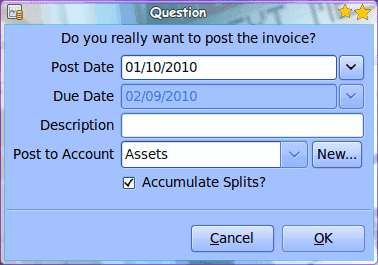
Si registra una factura, puede seleccionar una fecha de publicación. Si ha agregado términos a la factura, la Fecha de vencimiento (consulte la Figura 4) reflejará estos términos. NOTA: Si tiene varios artículos en una factura y desea que todos se registren por separado en su cuenta de activos, desmarque la casilla 'Acumular divisiones'.
Si no ha creado una cuenta para publicar, deberá hacer clic en el botón Nuevo ahora.
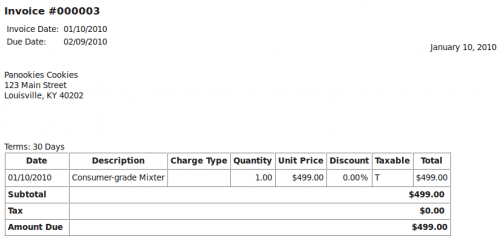
Una vez que haya publicado la factura, puede presionar P para imprimir la factura. Aparecerá una factura impresa como en el ejemplo de la Figura 5.
Pensamientos finales
GnuCash es una aplicación mucho más versátil de lo que la mayoría supone. No solo puede realizar un seguimiento de sus finanzas personales, GnuCash puede abordar fácilmente la tarea de su pequeña empresa o consultoría financiera. Pruébelo y vea hasta dónde puede llevar esta excelente aplicación de código abierto.